Сегодня формат PDF стал настолько универсальным для просмотра, редактирования, пересылки и публикаций в Интернете, что в него преобразовывают не только текстовые или графические файлы, но и целые электронные таблицы или базы данных. Давайте посмотрим, как осуществить экспорт табличных данных из Excel в PDF. Сделать это не так уж и сложно, как может показаться на первый взгляд.
Как сохранить Excel в PDF: простейший метод
В самом офисном пакете от Microsoft 2010 и выше возможность моментального экспорта любого типа поддерживаемых документов предусмотрена изначально. Правда, далеко не каждый пользователь знает, где найти эту функцию.
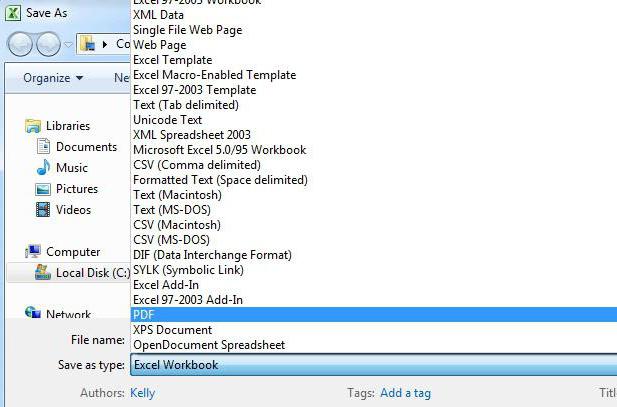
В нашем случае все просто. В самой программе открытый файл экспортируется из Excel в PDF с применением стандартной команды «Сохранить как…» из файлового меню главной панели. Достаточно развернуть строку типа сохраняемого файла, как перед нами появится список со всеми поддерживаемыми форматами. Как уже понятно, из него нужно выбрать тип PDF, после чего просто сохранить под нужным именем.
Установка дополнительного плагина
Если версия офисного пакета такие преобразования не поддерживает, ограничение можно обойти, воспользовавшись установкой специальной надстройки (плагина) под названием Save As PDF and XPS, которую можно загрузить совершенно бесплатно с сайта корпорации Microsoft.
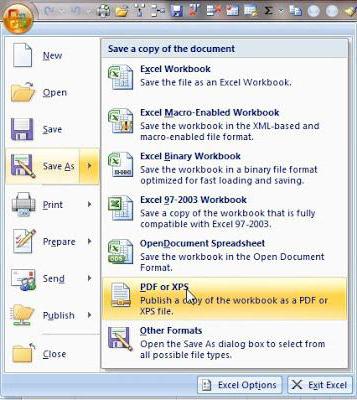
После этого в главном меню появится специальное поле «Создать PDF/XPS» в разделе «Сохранить отправить…». Остается выбрать желаемый формат и название.
Кстати, для удобства работы в обоих случаях можно использовать дополнительные параметры экспорта, позволяющие сохранить таблицу целиком, отдельные листы или выделенные диапазоны ячеек.
Как конвертировать файлы из Excel в PDF
Если пользователю не нравятся вышеописанные простейшие методы, можно использовать стандартные конверторы файловых форматов, например, XLSX to PDF Converter, Standard Converter и т.д.
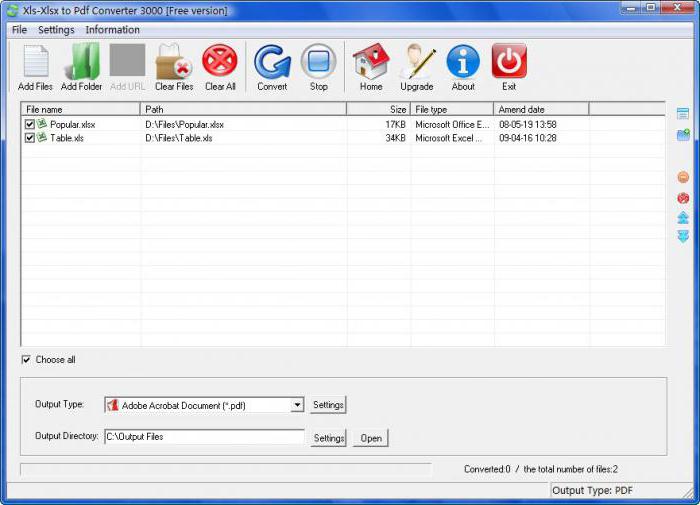
Как и во многих программах такого типа, принцип работы заключается в том, чтобы открыть начальный табличный файл, выбрать местоположение конечного файла PDF (если оно не установлено по умолчанию), после чего запустить процесс конвертирования. Вот только изменять параметры экспорта из Excel в PDF здесь невозможно. Файл конвертируется целиком.
Не нравится такой способ? Сегодня существует огромное количество онлайн-служб, предоставляющих услуги по преобразованию форматов. На такой сайт необходимо загрузить свой файл, активировать процесс, а результат сохранить на компьютер. Но это способ, так сказать, для самых ленивых, да и времени такой процесс занимает намного больше, чем прямой экспорт из офисного приложения Excel.




















